Suhu GPU panas ? Jangan khawatir karena ada cara menurunkan suhu GPU yang terlalu tinggi. Ketika menjalankan sebuah game pastinya GPU akan bekerja keras dan suhunya akan naik.
Jika sistem pendingin dari GPU itu jelek maka dapat menyebabkan overheat. Jangan sekali-kali menganggap remeh overheat karena dapat menyebabkan kerusakan serius pada komponen GPU anda.
Baik AMD dan Nvidia sama-sama mempunyai varian GPU dengan suhu tinggi demi mendapatkan performa yang bagus.
Beberapa user memang tidak terlalu mempermasalahkan suhu yang tinggi pada kartu grafisnya. Namun jika anda termasuk pengguna yang resah dengan temperatur tinggi pada GPU maka bisa menurunkannya secara manual.
Ada beberapa cara yang bisa anda lakukan agar suhu GPU bisa serendah mungkin ketika menjalankan game berat. Pada kesempatan kali ini kita akan mengulas bagaimana cara menurunkan suhu GPU yang aman dan berhasil.
1. Undervolting
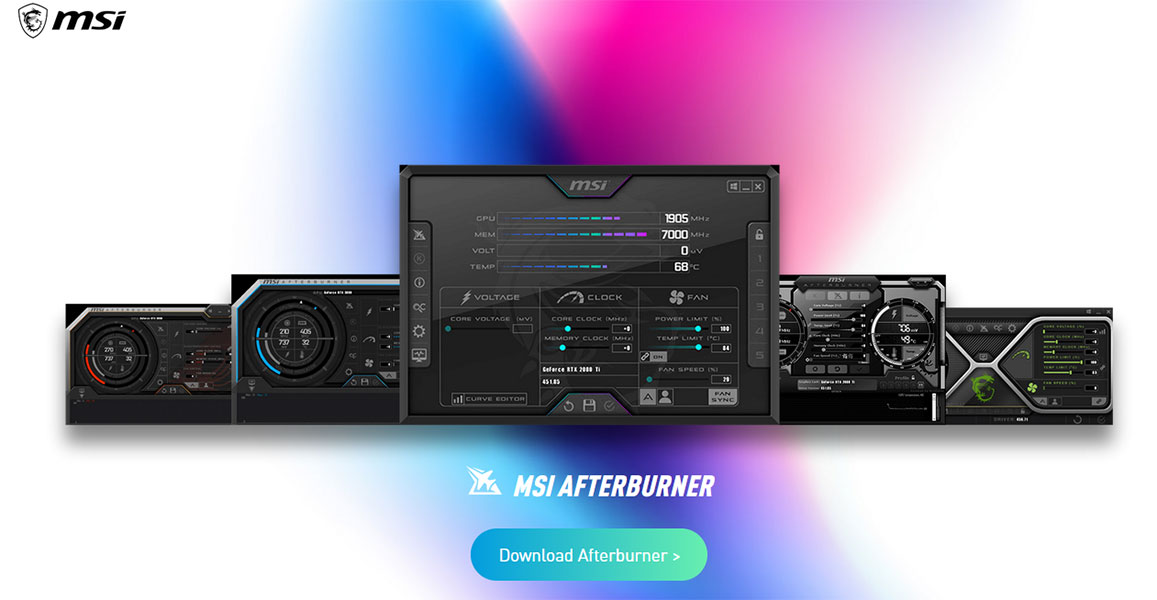
Undervolting adalah salah satu cara efektif yang dapat menurunkan suhu GPU menjadi lebih rendah. Namun jangan salah paham dengan undervolting karena tidak semua GPU bisa di undervolting.
Kebanyakan board partner GPU seperti MSI, Gigabyte, Asus, dan lainnya, biasanya memang sengaja memberikan voltase tinggi secara default.
Hal ini memiliki tujuan untuk memberikan performa GPU yang stabil. Jadi pada prinsipnya semakin tinggi voltase maka cenderung semakin stabil, namun suhu juga menjadi lebih tinggi.
Begitu pula dengan semakin rendah voltase maka cenderung semakin tidak stabil, namun sisi positifnya suhu bisa lebih rendah.
Nah, kebanyakan vendor seperti Asus, Asrock, Gigabyte, dan MSI biasanya lebih mengutamakan kestabilan. Hal ini untuk mengantisipasi user awam agar bisa langsung pakai tanpa ribet jika terjadi error.
Akan tetapi suhu tinggi tersebut bisa kita rendahkan sampai mendekati limit kestabilan dari GPU. Gunakan software seperti MSI Afterburner untuk melakukan undervolting.
Perlu anda ketahui bahwa software MSI afterburner ini gratis, dan bisa untuk semua motherboard. Jadi tidak hanya mobo merk MSI saja, melainkan merk lain seperti Asus, Gigabyte dan lainnya juga bisa.
Silahkan kunjungi situs resmi MSI untuk mendapatkan MSI afterburner secara gratis.
Jalankan afterburner dan klik menu core voltage untuk melakukan undervolting. Harap diperhatikan juga bahwa tidak semua VGA atau GPU bisa dilakukan undervolting.
Terutama GPU keluaran lama yang biasanya hanya bisa berjalan secara default. Jika tidak bisa maka secara otomatis menu core voltage pada afterburner akan disabled.
Namun jika bisa maka anda bisa klik dan lakukan undervolting. Sangat disarankan untuk menurunkan voltase sedikit demi sedikit. Misalnya saja turunkan setiap 50 mV dan jalankan benchmark untuk uji kestabilan.
Setiap GPU tentu bisa berbeda hasilnya, jadi anda harus uji coba sendiri agar bisa mendapatkan angka voltase yang pas agar tetap stabil.
2. Underclock
Setelah anda lakukan adjust voltase dengan Undervolting maka tentu suhu akan turun secara signifikan. Namun jika ingin suhu GPU ketika load berat masih dianggap tinggi maka anda bisa underclock agar suhu lebih rendah.
Kebanyakan board partner seperti MSI, Gigabyte, Asus, Asrock biasanya melakukan OC pada GPU Nvidia atau AMD. Jadi dengan kata lain nilai clock speed GPU Nvidia atau AMD sudah lebih tinggi dari yang seri founder edition.
Tujuan melakukan overclock yang biasa dilakukan produsen board seperti MSI, Asus yang bekerja sama dengan Nvidia/AMD memang untuk meningkatkan performa.
Memang benar performa akan meningkat meskipun hanya sedikit lebih tinggi dari performa bawaan Clock speed yang sudah ditentukan dari Nvidia/AMD.
Nah, dengan MSI Afterburner, software yang sudah kita bahas tadi selain untuk undervolting bisa juga untuk underclock.
Anda bisa menurunkan clock speed ke nilai standar yang sudah ditentukan oleh pihak Nvidia atau AMD Radeon. Cara nya sangat mudah sekali, anda hanya perlu menggeser menu core clock pada software afterburner.
Geser untuk menurunkan clock speed hingga ke angka yang anda inginkan. Begitu juga anda bisa mengubah nilai clock speed Vram dari GPU anda melalui MSI afterburner. Caranya hampir sama yaitu dengan menggeser untuk mengubah nilai clock speednya.
Setelah menemukan nilai clock speed yang anda inginkan selanjutnya klik tombol apply pada afterburner.
3. Repasta
Salah satu penyebab mengapa suhu GPU bisa tinggi adalah pasta thermal yang sudah kering. Biasanya GPU atau bahkan CPU yang sudah lama hingga bertahun-tahun wajib diganti thermal paste yang baru.
Thermal paste atau thermal grease mempunyai peran yang sangat penting bagi GPU. Panas yang dihasilkan dari GPU membutuhkan daya hantar yang bagus ke heatsink atau bahkan water cooling.
Thermal grease yang sudah kering biasanya sudah mengeras dan menjadi seperti kerak. Dalam kondisi seperti ini tentunya thermal paste atau thermal grease sudah tidak berfungsi lagi untuk menghantarkan panas.
Anda bisa mengganti thermal paste yang baru dengan cara membuang sisa-sisa thermal paste yang lama terlebih dahulu.
Adapun setiap merk thermal paste bisa berbeda-beda baik dari segi kualitas maupun harga. Sangat disarankan untuk menggunakan thermal paste yang punya daya hantar baik dan tentunya harganya juga lebih tinggi.
Jika thermal paste murahan dengan kualitas buruk bisa anda dapatkan dengan harga 10 ribuan rupiah. Maka pada thermal paste yang berkualitas tinggi bisa mencapai 100 ribuan rupiah.
Memang berkali-kali lipat lebih mahal, namun hasilnya sudah pasti tidak akan mengecewakan anda. Mengingat thermal paste hanya perlu diganti setengah tahun sekali atau bahkan 1 tahun sekali maka harga 100 ribu bisa dibilang sangat wajar.
4. Heatsink
Heatsink yang kotor pada GPU bisa menghambat aliran udara sehingga panas yang sudah terkumpul bisa mampet. Debu yang sudah tebal tentunya akan menutupi aliran udara pada kisi-kisi atau lempengan heatsink.
Putaran kipas yang cepat akan sia-sia sebab terhalang oleh kotoran debu yang tebal. Dengan rajin membersihkan heatsink maka dapat mengusir debu yang biasanya menjadi biang kerok.
Perlu anda ketahui juga selain faktor heatsink yang kotor. Ukuran heatsink juga mempengaruhi pembuangan panas pada sebuah GPU.
Sebagai contoh, GPU dengan 3 fan biasanya memiliki heatsink yang lebih tebal dan panjang. Sebaliknya GPU dengan 2 fan atau bahkan hanya 1 fan memiliki ukuran heatsink yang lebih kecil.
Hal ini tentu mempengaruhi suhu saat GPU sedang bekerja 100 persen. Maka dari itu tidak heran jika GPU dengan varian yang sama bisa lebih mahal 1 – 2 jutaan hanya karena masalah ukuran heatsink.
5. Chasing
Jangan anggap remeh chasing PC karena mempunyai peran penting untuk menjaga kelancaran sirkulasi udara. Pada chasing PC yang tertutup, pastikan ada sirkulasi udara yang baik.
Chasing PC biasanya menggunakan beberapa fan pada bagian depan dan belakang chasing untuk kelancaran sirkulasi udaran.
Jika anda merasa sirkulasi udara chasing PC anda kurang baik. Anda bisa membuka Chasing PC pada bagian samping. Hal ini setidaknya bisa membantu sirkulasi udara untuk pembuangan panas yang dihasilkan GPU dan CPU.
